Bạn đang cần in gấp tài liệu nhưng máy in bị lỗi kết nối USB khiến công việc bị gián đoạn? Đây là sự cố khá phổ biến, gây ra không ít phiền toái cho người dùng văn phòng lẫn gia đình. Đừng lo lắng, Sửa Điện Tử sẽ giúp bạn tìm ra nguyên nhân và đưa ra giải pháp nhanh chóng, đảm bảo máy in hoạt động ổn định trở lại chỉ trong thời gian ngắn.
NỘI DUNG
1. Nguyên nhân phổ biến khiến máy in bị lỗi kết nối USB
Khi sử dụng máy in, một trong những sự cố thường gặp là máy in không nhận USB. Có nhiều nguyên nhân khác nhau dẫn đến tình trạng này, từ phần cứng cho đến phần mềm.
Về phần cứng, dây cáp USB có thể bị hỏng, gãy ngầm, hoặc rỉ sét khiến tín hiệu truyền tải không ổn định. Ngoài ra, cổng USB trên máy tính hoặc máy in có thể bị bụi bẩn hoặc hư hỏng, gây mất kết nối. Một số trường hợp, máy in không bật nguồn, gặp lỗi kẹt giấy hoặc hết mực cũng khiến quá trình kết nối qua USB không thành công.
Về phần mềm, nguyên nhân phổ biến là driver máy in bị lỗi thời, không tương thích với phiên bản Windows 10 hoặc Windows 11. Bên cạnh đó, dịch vụ Print Spooler – chịu trách nhiệm quản lý hàng đợi in – có thể bị dừng hoặc gặp sự cố. Cuối cùng, hệ điều hành cũng là một nguyên nhân: lỗi Windows, xung đột phần mềm, hoặc virus có thể làm gián đoạn quá trình nhận diện máy in.
Như vậy, để khắc phục triệt để, cần xác định rõ nguyên nhân từ phần cứng hay phần mềm trước khi thực hiện các bước xử lý phù hợp.

2. Các bước khắc phục lỗi máy in không kết nối qua USB
2.1. Kiểm tra phần cứng
Bước đầu tiên khi gặp sự cố máy in bị lỗi kết nối USB là kiểm tra các yếu tố phần cứng. Hãy bắt đầu từ dây cáp USB: đảm bảo dây không bị gãy ngầm, không rỉ sét ở hai đầu cắm, và không quá cũ. Nếu nghi ngờ, hãy thử dùng một sợi cáp USB khác để kiểm tra. Tiếp theo, hãy thử cắm vào một cổng USB khác trên máy tính để loại trừ khả năng cổng bị hỏng. Đôi khi, cổng USB trên mainboard có thể bị hư hoặc chập chờn, gây ra lỗi kết nối.
Ngoài ra, cần vệ sinh cổng USB trên cả máy tính và máy in. Bạn có thể dùng tăm bông khô hoặc bình xịt khí nén để loại bỏ bụi bẩn, giúp tăng độ tiếp xúc. Song song đó, hãy kiểm tra nguồn điện của máy in: đảm bảo máy đã được bật, đèn LED sáng, không gặp tình trạng kẹt giấy hoặc hết mực. Nếu có thể, bạn hãy thử kết nối máy in với một máy tính khác. Cách này giúp xác định lỗi đến từ máy in hay từ máy tính, trước khi mang thiết bị đến trung tâm sửa chữa.
2.2. Khởi động lại dịch vụ Print Spooler
Một nguyên nhân phần mềm phổ biến khiến máy in không kết nối được với máy tính qua USB là dịch vụ Print Spooler bị dừng hoặc lỗi. Để xử lý, bạn cần khởi động lại dịch vụ này trong Windows.
- Trước tiên, nhấn tổ hợp Windows + R, gõ services.msc, rồi nhấn Enter để mở Services Manager.
- Trong danh sách dịch vụ, tìm Print Spooler. Kiểm tra trạng thái hoạt động của nó: nếu thấy “Stopped”, nghĩa là dịch vụ đã bị tắt.
- Nhấn chuột phải vào Print Spooler, chọn Start để khởi động lại. Nếu dịch vụ đang chạy nhưng vẫn gặp lỗi, bạn có thể chọn Restart.
Sau khi thực hiện, hãy khởi động lại máy tính rồi thử in lại tài liệu. Nhiều trường hợp chỉ với thao tác đơn giản này đã có thể khắc phục triệt để lỗi kết nối USB giữa máy in và máy tính.
2.3. Cài đặt lại driver máy in và driver USB
Driver máy in đóng vai trò cầu nối giữa thiết bị và hệ điều hành Windows. Nếu driver lỗi thời, hỏng, hoặc không tương thích, máy in bị lỗi kết nối USB. Để xử lý, bạn cần cài đặt lại driver.
- Nhấn Windows + R, gõ devmgmt.msc, rồi nhấn Enter để mở Device Manager.
- Tìm mục Print queues, nhấp chuột phải vào tên driver máy in, chọn Uninstall device để gỡ bỏ.
- Tiếp tục vào mục Universal Serial Bus Controllers, xóa các driver USB liên quan, sau đó khởi động lại máy tính.
Tiếp theo, hãy truy cập website chính thức của nhà sản xuất như Canon, HP, Brother, Epson để tải về driver mới nhất phù hợp với model máy in và phiên bản Windows đang sử dụng. Ngoài ra, bạn có thể tham khảo các phần mềm hỗ trợ tự động cập nhật driver như DriverEasy, giúp tiết kiệm thời gian và tránh lỗi cài đặt thủ công. Sau khi cài driver mới, hãy kết nối lại máy in để kiểm tra hoạt động.
2.4. Kiểm tra hệ điều hành và phần mềm
Trong một số trường hợp, vấn đề không nằm ở máy in hay driver mà xuất phát từ hệ điều hành Windows. Virus hoặc phần mềm độc hại có thể gây xung đột và làm gián đoạn kết nối USB. Để xử lý, bạn nên sử dụng phần mềm diệt virus uy tín như Avast, Kaspersky hoặc Windows Defender để quét toàn bộ hệ thống.
Ngoài ra, hãy kiểm tra và cài đặt các bản cập nhật mới nhất của Windows để đảm bảo tính tương thích với driver máy in. Trong tình huống nghiêm trọng, khi hệ điều hành bị lỗi nặng, việc cài đặt lại Windows có thể là giải pháp cuối cùng. Tuy nhiên, để tránh rủi ro mất dữ liệu, bạn nên mang thiết bị đến trung tâm sửa chữa để được hỗ trợ chuyên nghiệp.

3. Lưu ý khi sử dụng máy in để tránh lỗi kết nối USB
Để hạn chế tình trạng máy in bị lỗi kết nối USB, người dùng cần chú ý một số thói quen khi sử dụng. Trước hết, hãy ưu tiên dùng cáp USB chính hãng, vì các loại cáp kém chất lượng dễ gây chập chờn tín hiệu. Không nên rút và cắm cáp quá thường xuyên, điều này có thể làm lỏng hoặc hỏng cổng USB. Bạn cũng nên đánh dấu cổng USB thường dùng để tiện kết nối đúng vị trí, tránh nhầm lẫn.
Ngoài ra, việc vệ sinh định kỳ cổng USB trên máy in và máy tính giúp loại bỏ bụi bẩn, tăng độ tiếp xúc. Song song đó, hãy thường xuyên cập nhật driver máy in từ trang chủ nhà sản xuất để đảm bảo tương thích với hệ điều hành, tránh lỗi kết nối phát sinh trong quá trình sử dụng.

4. Khi nào cần liên hệ hỗ trợ kỹ thuật máy in?
Trong nhiều trường hợp, dù đã thử tất cả các bước khắc phục như kiểm tra dây cáp, khởi động lại Print Spooler hay cài đặt lại driver máy in, sự cố vẫn không được giải quyết. Đây là lúc bạn nên liên hệ hỗ trợ kỹ thuật.
Nếu nhận thấy dấu hiệu máy tính không nhận máy in qua USB, như cổng USB bị cháy, gãy chân kết nối hoặc mainboard formatter của máy in gặp lỗi, người dùng khó có thể tự xử lý. Khi đó, cách an toàn nhất là liên hệ với trung tâm sửa máy in tại nhà hoặc bộ phận hỗ trợ của nhà sản xuất như Canon, HP, Brother, Epson để được kiểm tra và thay thế linh kiện chính hãng. Việc này vừa đảm bảo hiệu quả, vừa giúp máy in hoạt động ổn định lâu dài.
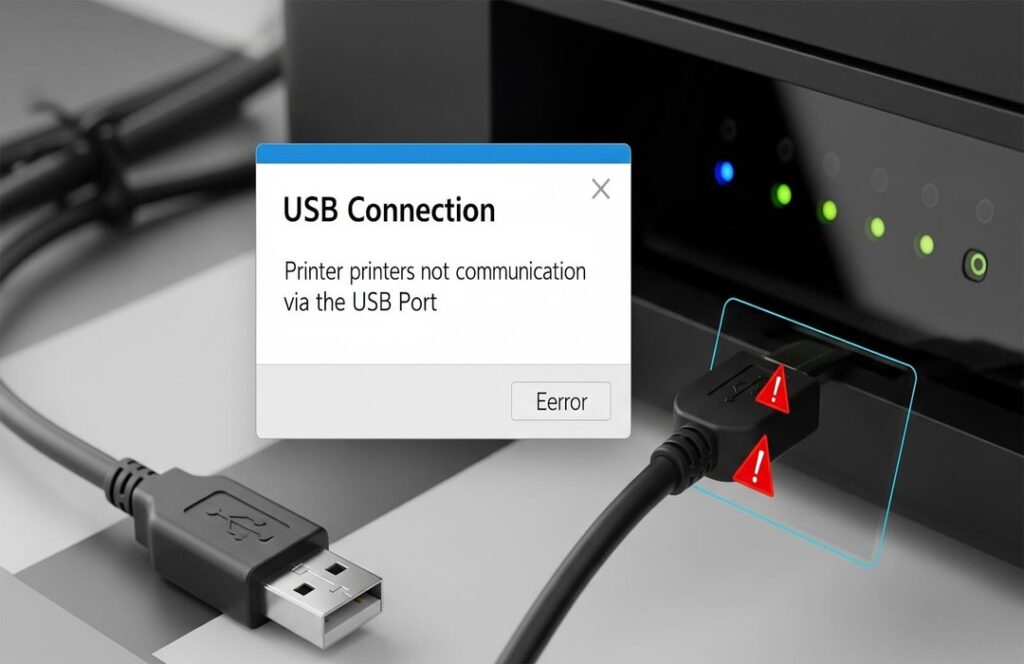
Khi máy in bị lỗi kết nối USB, việc tự khắc phục đôi khi có thể gặp khó khăn và dễ làm hỏng thêm thiết bị. Để yên tâm và tiết kiệm thời gian, hãy liên hệ ngay với Sửa Điện Tử – đơn vị chuyên sửa chữa máy in chuyên nghiệp, uy tín và tận tâm qua HOTLINE 0589 030 884. Chúng tôi cam kết mang đến cho bạn dịch vụ hiệu quả, nhanh chóng, giúp máy in vận hành trơn tru để không làm gián đoạn công việc.
